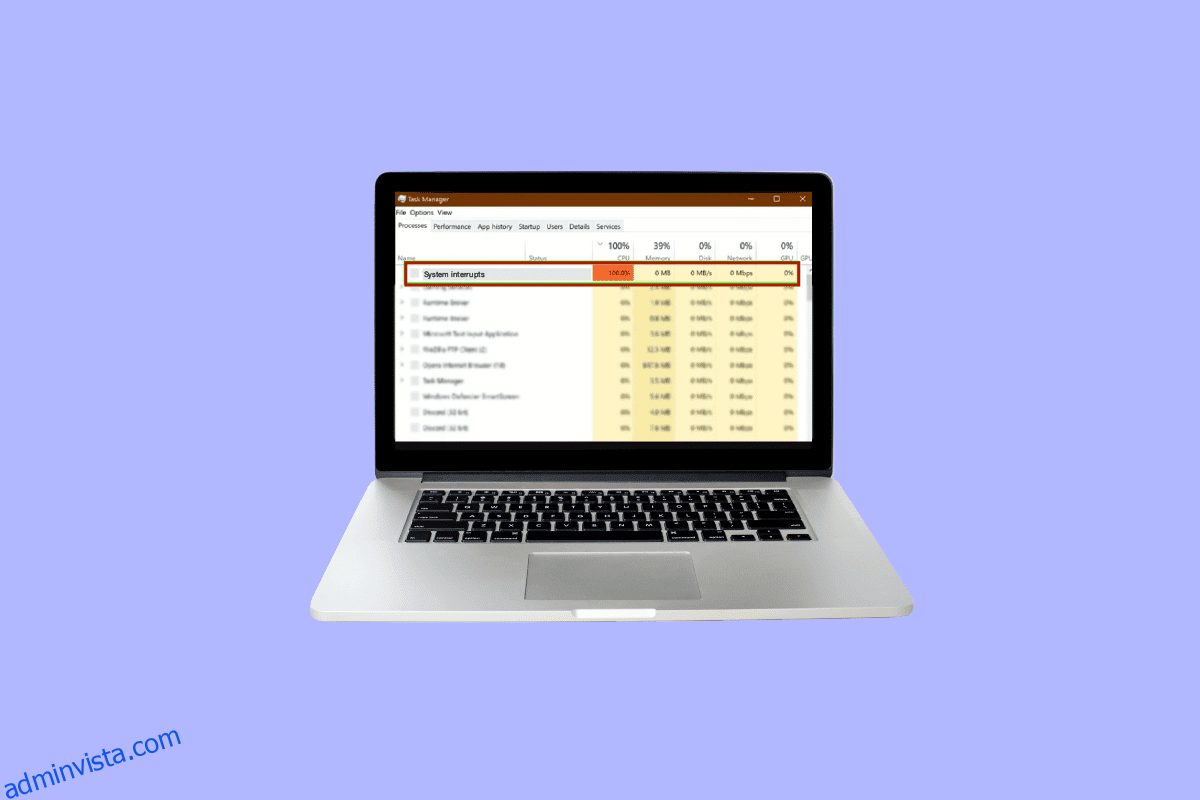Systemavbrott är inte en dålig sak eftersom det kan låta från dess namn. Det är en officiell del av operativsystemet som fungerar som en brygga mellan hårdvaran och mjukvaran för att visa alla resurser som används av hårdvaran. Systemavbrott används vanligtvis för att testa eller kontrollera din dators CPU-användning. Behovet av att fixa systemavbrott 100 CPU windows 10 härrör från den höga användningen av CPU på grund av en rad processer som körs i datorn. Den här artikeln kommer oerhört att hjälpa dig att veta orsakerna till varför min CPU-användning är så hög Windows 10 och hur man sänker och fixar detta.
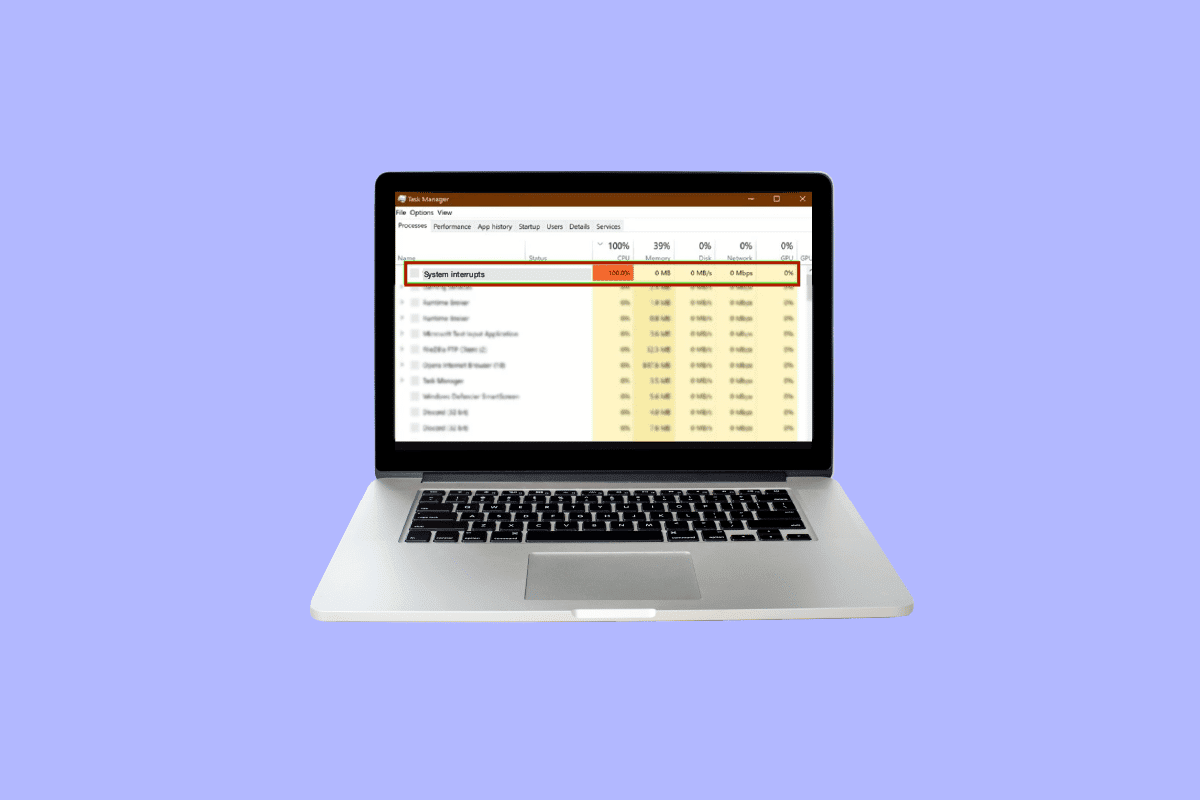
Innehållsförteckning
Så här fixar du systemavbrott 100 CPU i Windows 10
100 % användning av CPU-användning måste åtgärdas för att undvika framtida skador på din dators funktionalitet. Det uppmärksammar problemen som du kanske har ignorerat ett tag men som måste åtgärdas.
Varför är min CPU-användning så hög Windows 10?
Hög CPU-användning kan bero på en mängd olika orsaker som kan vara kopplade till externa såväl som interna problem. Följande kan vara de mest uppenbara förklarande orsakerna till varför min CPU-användning är så hög Windows 10:
-
Flera bakgrundsappar och processer: Varje dator fungerar med hjälp av några processer som fungerar i bakgrunden. Dessa processer ökar med tiden när nya applikationer laddas ner till din dator. Dessa applikationer är på autostart som standard, vilket innebär att de körs så snart du slår på datorn. Detta leder till hög CPU-användning samt batteri och andra resurser som kräver avbrott utifrån.
-
Antivirus: Antivirusanvändning är allmänt kopplad till många potentiella problem som saktar ner din dators funktionalitet. Det krävs mycket CPU-användning för att skanna en hårddisk vilket leder till att ditt operativsystem blir överbelastat. Istället för att skydda din dator skadar den den mer.
För att åtgärda systemavbrott Windows 10 följer följande metoder som är listade enligt kraven i Windows 10 operativsystem för att sänka CPU-användningen till den grad att den inte hindrar din dators prestanda och gör den fördröjd.
Metod 1: Starta om datorn
En beprövad metod för hur man fixar systemet avbryter hög CPU-användning Windows 10 som kan göra underverk för att lösa de flesta av dina problem. Eftersom att starta Windows är en komplicerad process, är det därför ett gångbart alternativ att starta om datorn när du vill fixa systemavbrott 100 CPU Windows 10.
1. Klicka på Windows-ikonen.
2. Klicka nu på Power
3. Klicka på Starta om
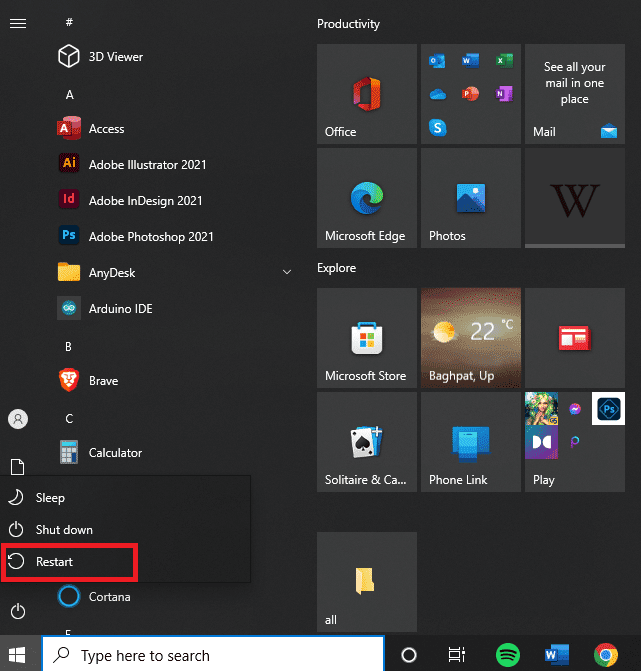
Metod 2: Uppdatera enhetsdrivrutiner
Många gånger händer det att drivrutiner blir föråldrade för att fungera med de aktuella uppdateringarna på din Windows. Det är då det blir nödvändigt att uppdatera dem så att de korrekt kan samordnas med operativsystemet för att interagera med andra kringutrustning eller interna enheter som hjälper en dator att fungera smidigt och för att fixa 100 CPU-minne och diskanvändning Windows 10. Läs hur man gör Uppdatera enhetsdrivrutiner på Windows 10 för vidare process.
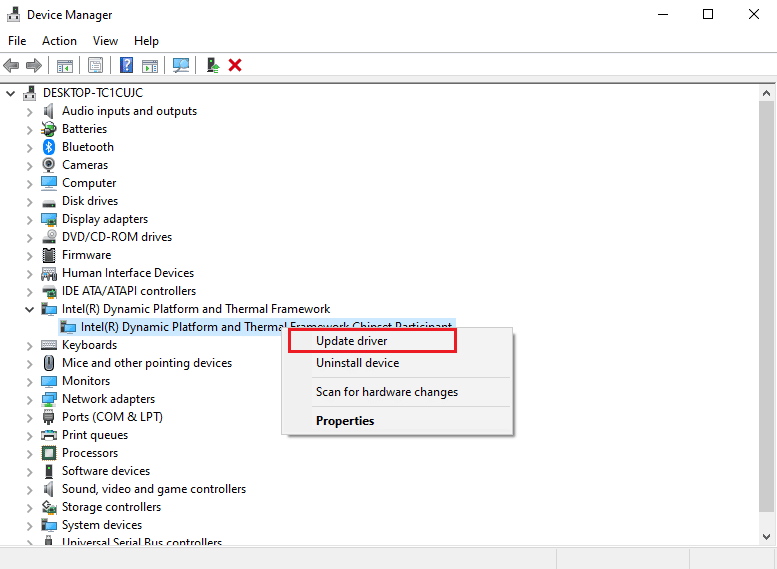
Metod 3: Inaktivera USB Root Hubs
En USB Root Hub fungerar genom att hantera ström till enskilda externa enheter via en dators USB-portar. Detta görs genom att spåra Plug-in och Plug-out för olika USB-enheter.
Obs: Se till att undvika att inaktivera USB Root Hub avsedd för ditt tangentbord och din mus. För detta kan du klicka på Egenskaper. Öppna sedan strömdialogrutan för att kontrollera de anslutna enheterna.
1. Tryck på Windows-tangenten + X-tangenten för att komma åt Power Menu. Klicka sedan på alternativet Enhetshanteraren för att öppna det.
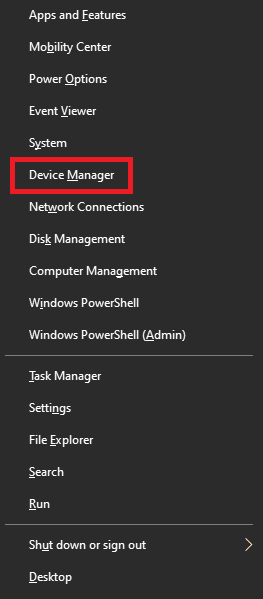
2. Hitta och expandera Universal Serial Bus-styrenheter.
3. Högerklicka på varje USB Root Hub och lämna USB-hubben för ditt tangentbord och mus.
4. Klicka på Inaktivera enhet
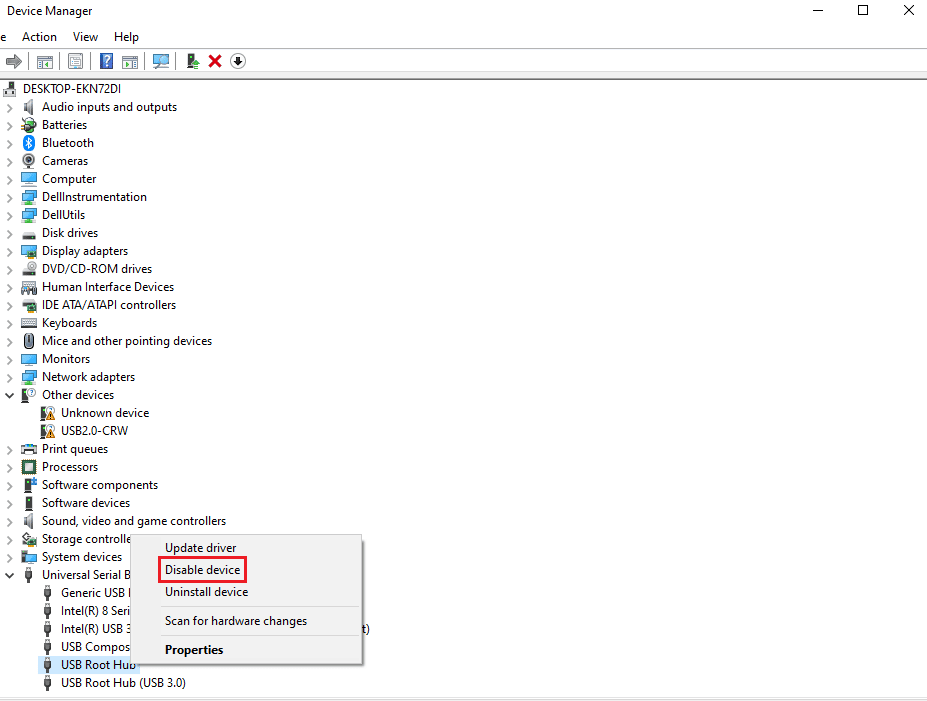
Metod 4: Inaktivera snabbstart
Varje dator har sin egen uppstartstid som kan ökas genom att använda funktionen Snabbstart som minskar uppstartstiden till ett minimum. Denna hastighet kan ibland orsaka problem med hårdvaran och lägger en extra belastning på CPU:n vilket kommer att tvinga dig att fixa systemavbrott 100 CPU Windows 10. Läs Hur man inaktiverar antivirus tillfälligt på Windows 10 för att veta hela processen och lite bakgrund om snabbstart.
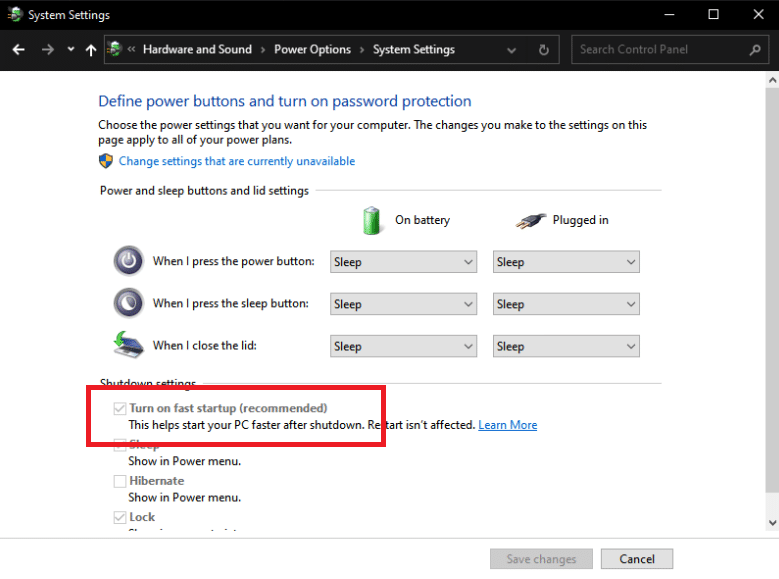
Metod 5: Inaktivera Magic Packet
Ett magiskt paket är ett väckningskommando vanligtvis från en fjärrenhet, troligen från ett lokalt nätverk, varför det också kallas Wake ON LAN. Det får en dator att vakna upp från ett energibesparande viloläge. Det kan göra underverk för hur fixar jag systemavbrott vid 100 % CPU.
1. Följ steg 1 i metod 3
2. Hitta och klicka på Nätverkskort. Högerklicka på den specifika nätverksadaptern och klicka på Egenskaper.
3. Klicka på rutan Avancerat.
4. Rulla ned i dialogrutan Egenskaper för att hitta Wake on Magic Packet och Wake on Pattern Match.
5. Välj Disabled i dialogrutan Value och klicka på OK.
Metod 6: Inaktivera/ta bort maskinvaruenheter
Det kan vara möjligt att en viss hårdvaruenhet stör systemets optimala prestanda. Denna situation kräver en lösning för att fixa 100 CPU-minne och diskanvändning windows 10 genom att antingen inaktivera eller ta bort hårdvaruenheter en efter en för att testa CPU-prestanda individuellt.
Obs: Om du inte är säker på vilken hårdvaruenhet som är avgörande för att din dator ska fungera och vad som inte är det, använd någon annan metod. Men du kan fortfarande prova att ta bort enheten eftersom det kanske inte påverkar datorns funktion kritiskt.
1. För att inaktivera en maskinvaruenhet, öppna Enhetshanteraren med steg 1 i metod 3.
2. Här hittar du alla de hårdvaruenheter som inte är kritiska för en dators normala funktion såsom DVD/CD-ROM-enheter.
3. Högerklicka på enheten som du tycker är okritisk och klicka på Inaktivera enhet
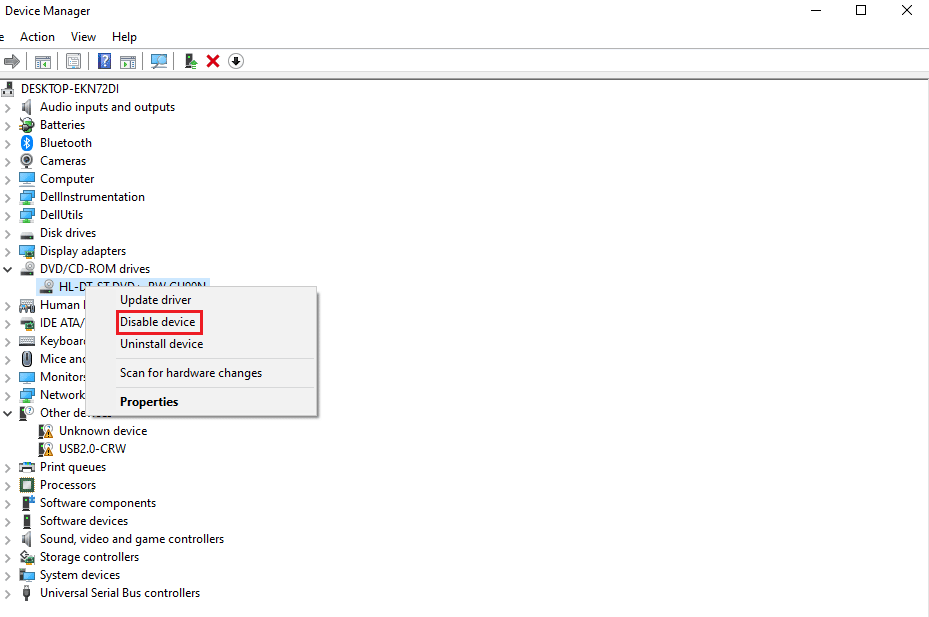
4. Korskontrollera CPU-användningen i Aktivitetshanteraren för att veta om den har gått ner. Om det inte har gjort det, försök att inaktivera en annan enhet.
Följ dessa steg för att ta bort enheter och kontrollera användningen samtidigt:
1. Ta bort en enhet i taget, vänta några minuter och se om CPU-användningen har minskat. Om inte, försök att ta bort en annan enhet tills du hittar hårdvaran som orsakar problemet.
2. När du har hittat den problematiska hårdvaran, försök att uppdatera dess drivrutin. Om det inte fungerar, gå till supportsidan för nämnda enhet för att hitta ytterligare lösningar.
Metod 7: Stoppa appar som körs i bakgrunden
Bakgrundsappar förbrukar mycket CPU-användning som kan köras utan din vetskap. Dessa appar kan orsaka det nämnda felet som kan lösas genom att följa vår guide. Stoppa appar från att köras i bakgrunden på Windows 10
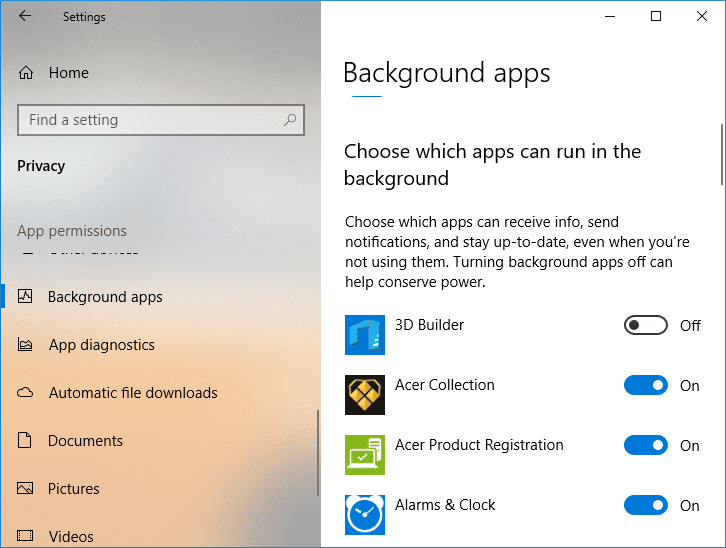
Metod 8: Inaktivera antivirus
Som diskuterats i ovanstående skäl Anti- virus som t.ex McAfee och Bitdefender kan ibland hindra en dators normala funktion. Att skanna en hårddisk efter kräver mycket CPU-användning vilket kan orsaka nämnda fel. Hur man inaktiverar antivirus tillfälligt på Windows 10
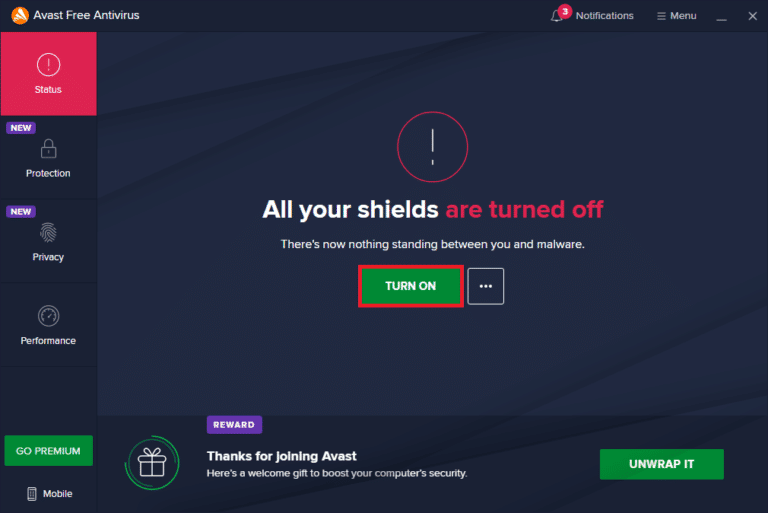
Metod 9: Uppdatera BIOS
Att uppdatera ditt BIOS är ett av de sista stegen för att fixa systemavbrott 100 CPU-fönster 10 innan du går vidare med professionella felsökningsmetoder. Det står för Basic Input and Output System och fungerar genom att initiera de flesta enheter i en dator inklusive GPU och CPU. Det fungerar som en brygga mellan hårdvaran och dess operativsystem. Vid en tidpunkt blir det nödvändigt att uppdatera den för att undvika prestandaförsämring. Följ metoderna som förklaras i Vad är BIOS och hur du uppdaterar BIOS sömlöst det också på tre sätt. Välj det som fungerar bäst för dig.

Metod 10: Reparera systemfiler
Ett annat Windows-systemverktyg som söker efter saknade och skadade Windows-systemfiler är System File Check (SFC). Okej, det låter som CHKDSK. I motsats till CHKDSK, som analyserar hela din enhet för fel, söker SFC selektivt efter Windows-systemfiler. Det är dock viktigt att dubbelkolla att allt är fullt funktionsdugligt innan du utför SFC-kommandot. Här är vår guide om hur man reparerar systemfiler på Windows 10.
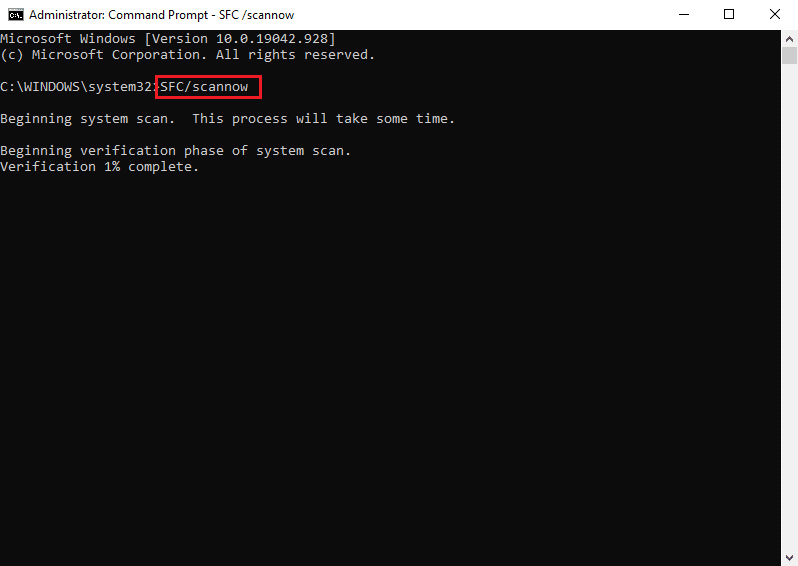
Vanliga frågor (FAQs)
Q1. Vad är systemavbrott?
Ans. Systemavbrott används för att visa systemresurserna som förbrukas av alla maskinvaruavbrott som inträffar på din dator. Det styr informationsflödet mellan ditt datorsystem och hårdvara. I Aktivitetshanteraren kommer det att visas som en process.
Q2. Hur sänker man CPU-användningen?
Ans. För att minska din CPU-användning bör du se till att inga bakgrundsappar körs som kan hindra processorns optimala prestanda. Dessa kan också bero på virus och antivirus som ökar CPU-användningen genom att skanna hårddiskarna på vanlig basis.
***
Vi hoppas att artikeln ovan om hur man fixar systemavbrott 100 CPU Windows 10 var till hjälp och att du kunde åtgärda problemet. Låt oss veta vilken av ovanstående metoder som fungerade för dig för att lösa detta problem med CPU-användning. Glöm inte heller att kommentera om du har några frågor och/eller förslag.